Werbung
Das Betreiben einer Website oder eines Blogs kann Spaß machen, aber es ist nicht immer einfach oder unkompliziert, Besuchern die Möglichkeit zu bieten, sich mit Ihnen in Verbindung zu setzen. Zum Glück bietet Google eine perfekte Lösung für das Kontaktformular für Websites: Sie können ein Google-Formular in eine Seite einbetten und alle Kommentare Ihrer Leser in einem Google Sheet sammeln.
Die Einrichtung ist unkompliziert. Wenn Sie also bereit sind, ein erweitertes Kontaktformular für Ihre Website zu erstellen, können Sie loslegen.
Erstellen Ihres Kontaktformulars in Google Forms
Google bietet tatsächlich ein vorgefertigtes Formular "Kontaktinformationen" in der Vorlagengalerie an, wenn Sie sich zum ersten Mal anmelden Ihr Google Forms-Konto.

Das Formular fordert Standardinformationen wie Name, Adresse, Telefonnummer, E-Mail-Adresse und ein Feld an, in das der Benutzer seine Kommentare eingeben kann.
Sie können dieses Formular anpassen, indem Sie die gewünschten Informationen ändern.

Sie können auch ändern, ob diese Informationen erforderlich sind oder nicht.
Wenn es nicht benötigtDann kann der Benutzer dieses Feld leer lassen. Wenn es ist erforderlichDann kann der Benutzer das Formular erst senden, wenn er etwas in dieses Feld eingegeben hat.

Da Sie dieses Formular als Kontaktformular für Ihre Website verwenden, möchten Sie sicherstellen, dass der Benutzer tatsächlich etwas in das Kommentarfeld eingegeben hat. Stellen Sie also sicher, dass Sie dieses Element auf eingestellt haben Erforderlich.

Nachdem Sie den Inhalt der Kommentarformularvorlage von Google an Ihre Bedürfnisse angepasst haben, ist es an der Zeit, das Verhalten des Formulars anzupassen, wenn Ihre Nutzer es tatsächlich verwenden.
Einrichten des Kontaktformulars Ihrer Website
Wenn Sie auf klicken die Einstellungen Symbol, in der Allgemeines Auf der Registerkarte können Sie steuern, wie sich dieses Formular verhält, wenn Personen es von Ihrer Website senden.
Beispielsweise kann das Formular ein Duplikat der Antworten des Benutzers an die von ihm angegebene E-Mail-Adresse senden.
Sie können auch die Möglichkeit aktivieren oder deaktivieren, ihre Antworten zu bearbeiten, nachdem sie gesendet wurden.

Unter dem Präsentation Auf der Registerkarte können Sie die Antwort anpassen, die Ihre Benutzer sehen, nachdem sie das Formular auf Ihrer Website gesendet haben.

Machen Sie dies sinnvoll, da es jedem Besucher angezeigt wird, der dieses Formular einreicht.
Es ist beispielsweise gut, sie ungefähr wissen zu lassen, wie lange sie auf eine Antwort warten müssen (Sie können hier sogar eine Telefonnummer angeben, wenn sie eine dringlichere Antwort benötigen).
Es hängt alles davon ab, wie Sie das Formular verwenden und welche Art von Kontakt Sie Ihren Besuchern bieten möchten.
Den Einbettungscode finden
Nachdem Ihr Formular fertig ist, können Sie es in Ihre Website einbetten.
Der erste Schritt besteht darin, den Einbettungslink für Ihr Formular zu erhalten. Dies ist nicht sehr einfach, da kein Einbettungssymbol direkt auf der Seite des Formulareditors angezeigt wird.
Um auf den Einbettungscode zuzugreifen, müssen Sie auf klicken Senden Schaltfläche oben rechts im Formulareditor.
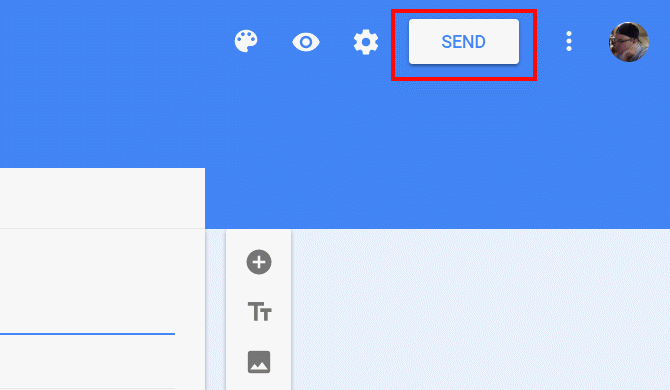
Auf dieser Seite wird der HTML-Einbettungscode angezeigt, den Sie zum Kopieren und Einfügen in Ihre Website benötigen. Es ist wichtig, hier die richtigen Einstellungen für Breite und Höhe festzulegen, damit das eingebettete Formular gut in die Zielseite passt.

Möglicherweise müssen Sie mit einigen Größen herumspielen, aber keine Sorge. Sie können jederzeit hierher zurückkehren, die Größe ändern und dann den neuen Einbettungscode erneut kopieren und einfügen.
Einbetten des Kontaktformulars in Ihre Website
Wenn Sie eine Website oder ein Blog haben, besteht der Standardansatz darin, eine zu erstellen Kontakt Menüpunkt in Ihrer Kopfzeile. Dies macht es für Besucher so bequem wie möglich, Sie zu kontaktieren.
Einige Websites verwenden einen alternativen Ansatz, z. B. das Platzieren dieses Links in der Fußzeile oder sogar auf der Seite "Über uns".
Auf meiner Website verschiebt der Menüpunkt Kontakt die Ansicht in einen Bereich nach den Testimonials. Hier möchte ich mein Kontaktformular einbetten.

Wenn Sie Ihre eigene Website von Grund auf neu geschrieben haben, möchten Sie den Einbettungscode direkt in den Abschnitt der Seite einfügen, in dem er angezeigt werden soll. Vermeiden Sie es, wenn Sie manuell vorgehen Häufige Fehler, die Menschen beim Erstellen einer Webseite machen 9 Fehler, die Sie beim Erstellen einer Webseite nicht machen solltenDie folgenden HTML-Codierungsfehler sind leicht zu machen. Wenn Sie sie jedoch eher früher als später entfernen, sieht Ihre Seite besser aus, ist einfacher zu warten und funktioniert so, wie Sie es möchten. Weiterlesen .
Bei einer WordPress-Site verfügt das von Ihnen verwendete Thema normalerweise über einen Bereich mit einem Kontaktformular, das Sie anpassen können. Beim Onetone-Thema befindet sich beispielsweise auf der Hauptseite ein Feld "Abschnittsinhalt", das den vorhandenen Kontaktformularcode enthält.
Sie können diesen Code markieren und durch Ihr neues Google-Kontaktformular ersetzen.
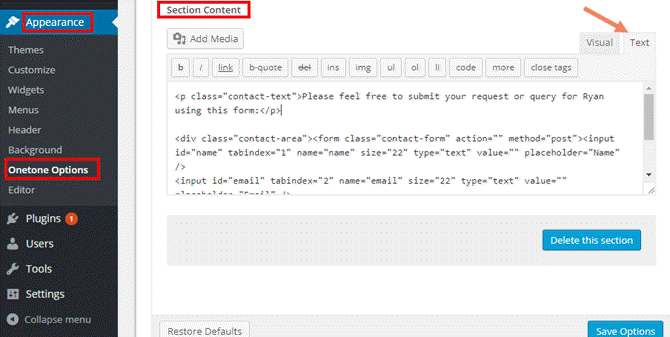
Warum ist die Verwendung eines Google-Kontaktformulars besser?
Warum nicht einfach das vorhandene Kontaktformular verwenden, das mit einem Thema geliefert wird? Es gibt tatsächlich mehrere Gründe, warum die Verwendung von Google Forms besser ist:
- PHP-Formulare verwenden normalerweise POST oder SMTP zum Senden von E-Mails. In beiden Fällen müssen Sie wissen, wie Sie den E-Mail-Server so konfigurieren, dass er funktioniert.
- Anstatt Kommentare per E-Mail zu senden, sammelt das Google-Kontaktformular alle Nachrichten in einem Google Sheet. Dies verhindert Unordnung im Posteingang.
- Sie können das Formular jederzeit über die Google Form-Benutzeroberfläche ändern, anstatt Code bearbeiten zu müssen.
Nach dem Einbetten in die Webseite sieht Ihr Kontaktformular ungefähr so aus.

Wie Sie sehen, ist dieser erste Versuch nicht perfekt. Das aktuelle Farbthema für Google Form passt nicht gut zum Webseiten-Thema.
Es ist Zeit, das Google Form-Design etwas weiter zu optimieren.
Aktualisieren und Anpassen des Kontaktformulars
Das Schöne an diesem Ansatz ist, dass Sie das Formular nach dem Einbetten in Ihre Website nach Ihren Wünschen neu gestalten können, ohne Ihre Webseite jemals wieder berühren zu müssen.
Um beispielsweise das Farbschema des vorhandenen Formulars zu ändern, rufen Sie einfach den Google Form-Editor auf und klicken Sie auf Farbpalettensymbol in der oberen rechten Ecke.

Da meine Website ein dunkleres schwarzes Thema hat, sollte ein graues Kontaktformular-Thema gut zusammenpassen.
Sobald Sie das neue Google Form im Editor speichern, wird das Formular auf der Website aktualisiert, wie Sie hier sehen können.

Nachdem das Design und die Einbettung abgeschlossen sind, ist es Zeit zu testen, ob das Kontaktformular tatsächlich wie gewünscht funktioniert.
Testen Ihres Google-Kontaktformulars
Sie sollten immer einen Testlauf eines neuen Formulars durchführen, das Sie auf Ihrer Website platzieren.
In diesem Fall antwortet das Google-Kontaktformular mit dem benutzerdefinierten Antworttext, den Sie beim Entwerfen des Formulars definiert haben.

Sie können auf alle Kommentare Ihrer Besucher auf derselben Seite zugreifen, auf der Sie das Formular erstellt haben.
Klicken Sie einfach auf die Antworten Link oben im Designformular.

Hier sehen Sie einzelne Kommentare und Kontaktinformationen von Benutzern. Sie haben auch die Möglichkeit, auf das Google Sheets-Symbol in der oberen rechten Ecke des Fensters zu klicken. Dadurch wird ein neues Google Sheet erstellt, in dem alle eingehenden Kommentare von Nutzern gespeichert werden.
Die Auswahl, wie Sie eingehende Benutzerkommentare anzeigen, hängt wirklich davon ab, wie Sie sie verarbeiten möchten. Wenn Sie bei jeder neuen eingehenden E-Mail eine Google Script-Automatisierung erstellen möchten, ist Google Sheets der richtige Weg. Wir haben viele Möglichkeiten behandelt, wie Sie können Verwenden Sie Google Script, um Google Sheets zu automatisieren 4 Google-Skripte, die Google Sheets leistungsfähiger machenGoogle Sheets ist sofort einsatzbereit, kann jedoch noch leistungsfähiger sein, wenn Sie Google Sheets-Skripts verwenden, um die Funktionen zu verbessern. Weiterlesen .
Wenn Sie jedoch nur vorhaben, manuell auf jeden neuen eingehenden Kommentar zu antworten, können Sie wahrscheinlich nur die Anzeige auf der Google Forms-Editorseite verwenden.
Wenn Sie jemals Kommentare in einem Tabellenformat speichern möchten, stehen mehrere Optionen zur Verfügung. Klicken Sie einfach auf das Drei-Punkte-Symbol oben rechts in der Antwortansicht, um sie anzuzeigen.
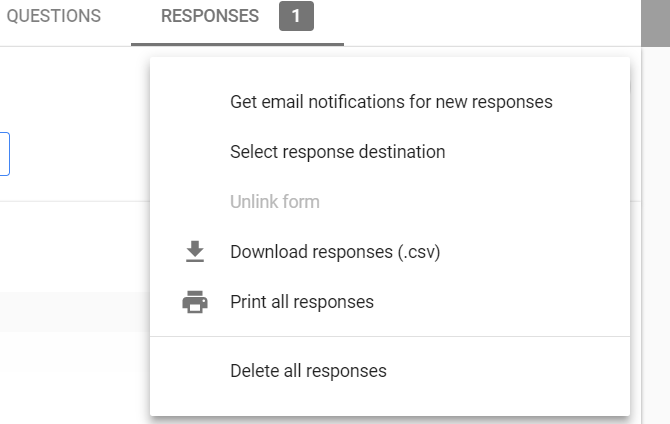
Sie können alle Antworten im CSV-Format herunterladen oder sogar auf Ihren Drucker oder in ein PDF-Dokument ausgeben. Hier können Sie auch Benachrichtigungen konfigurieren, wenn ein neuer Kommentar von Ihrer Website eingeht.
Bringen Sie Ihre Google Forms auf die nächste Stufe
Die Verwendung von Google Forms zur Verarbeitung von Kommentaren bietet Ihnen viel mehr Flexibilität und Funktionalität als die Verwendung eines Standard-Webformulars.
Ohne Ihre Kodierung werden Kommentare in einem praktischen Blatt protokolliert. Sie können beispielsweise E-Mail-Benachrichtigungen aktivieren oder deaktivieren oder festlegen, ob Kommentare nach dem Absenden bearbeitet werden können.
Ein Nachteil bei diesem Ansatz ist, dass die Einbettung einen Iframe verwendet, der eine Bildlaufleiste in das Fenster einfügt.
Wenn Sie Ihrem Formular jedoch ein Design geben, das sich gut in Ihr Thema einfügt, sieht die Bildlaufleiste nicht so schlecht aus. Angesichts der vielen Funktionen, die Sie als Gegenleistung erhalten, ist dies auch ein fairer Kompromiss.
Wenn Sie gerade erst mit Google Forms beginnen, sollten Sie sich unser umfangreiches Angebot ansehen Anleitung zu Google Forms Der beste Leitfaden für Google Forms, den Sie jemals finden werdenGoogle Forms ist eines der besten kostenlosen Web-Tools zum Sammeln von Daten. In diesem Google Forms-Handbuch finden Sie alles, was Sie zum Erlernen der wichtigsten Fähigkeiten zum Erstellen von Formularen benötigen. Weiterlesen . Es gibt auch viele tolle Google Forms-Add-Ons Google Forms kann mit diesen fantastischen Add-Ons alles tunGoogle Forms ist ein nicht ausgelastetes Tool. So können Sie Ihre Formulare mit diesen erweiterten Google Forms-Add-Ons dynamischer gestalten. Weiterlesen Damit können Sie erweitern, was Sie damit tun können. Sie können diese erweiterten Formulare sogar in Ihre Website einbetten!
Ryan hat einen BSc-Abschluss in Elektrotechnik. Er hat 13 Jahre in der Automatisierungstechnik, 5 Jahre in der IT gearbeitet und ist jetzt Apps Engineer. Als ehemaliger Managing Editor von MakeUseOf sprach er auf nationalen Konferenzen zur Datenvisualisierung und wurde im nationalen Fernsehen und Radio vorgestellt.

